Automatisches Verbinden mit Wi-Fi-Netzwerken: Reihenfolge der bevorzugten WLAN ändern
Unsere Sponsoren
-

Apps with love entwickelt digitale Produkte, die das Leben vereinfachen.
-

Dich als Sponsor präsentieren und macprime mit möglich machen.
Wer mit seinem Mac oft in verschiedenen Wi-Fi-Netzwerken unterwegs ist, kennt das Problem: Sind mehrere bekannte Netzwerke verfügbar, verbindet sich der Mac ab und an ausgerechnet mit dem falschen Netz. Z.B. statt mit dem potenten Router A, mit welchem man auch 15 Minuten später, wenn man den Raum gewechselt hat noch Verbindung hat, verbindet sich der Mac ausgerechnet mit dem zwar sichtbaren, aber in jener Situation nicht mehr nutzbaren Router B. Oder er verbindet sich mit dem Firmen-Router A mit der starken Firewall, statt mit dem offenen Firmen-Netzwerk B. Oder im Zug verbindet sich das Gerät mit dem offenen WLAN des Bahnhofs, statt mit dem persönlichen Hotspot des iPhone. Dem Mac kann aber zum Glück beigebracht werden, mit welchen Netzwerken er sich priorisiert verbinden soll.
In den macOS-Einstellungen unter «Netzwerk» kann, wenn in der linken Spalte «WLAN» ausgewählt ist, unten rechts die Schaltfläche «Weitere Optionen …» angeklickt werden. In der erscheinenden Liste «Bevorzugte Netzwerke» unter dem Reiter «WLAN» werden alle Netzwerke aufgelistet, mit welchen man sich mit diesem Gerät verbunden hat. Bei aktivem iCloud Schlüsselbund werden zudem auch alle Netzwerke aller anderen persönlichen Geräte wie z.B. iPhone oder iPad mit aufgelistet, denn dank der Synchronisation verfügt der Mac auch von diesen Netzwerken die Zugangsdaten.
Diese Liste ist weder alphabetisch noch chronologisch, geschweige denn willkürlich angeordnet, sondern nach Häufigkeit des Verbindens und ähnlichen Kriterien. Die Liste widerspiegelt entsprechend die «bevorzugte Reihenfolge», in welcher das System Netzwerke für das automatische Verbinden auswählt, sollte mehr als eines gleichzeitig verfügbar sein.
Die Reihenfolge kann manuell umsortiert und somit die Priorität der Netzwerke verändert werden. Dazu die Einträge mittels Drag-and-Drop auf eine andere Position in der Liste verschieben. Die Liste ist nach Priorität sortiert – der erste Eintrag ist also das meist-bevorzugte Netzwerk.
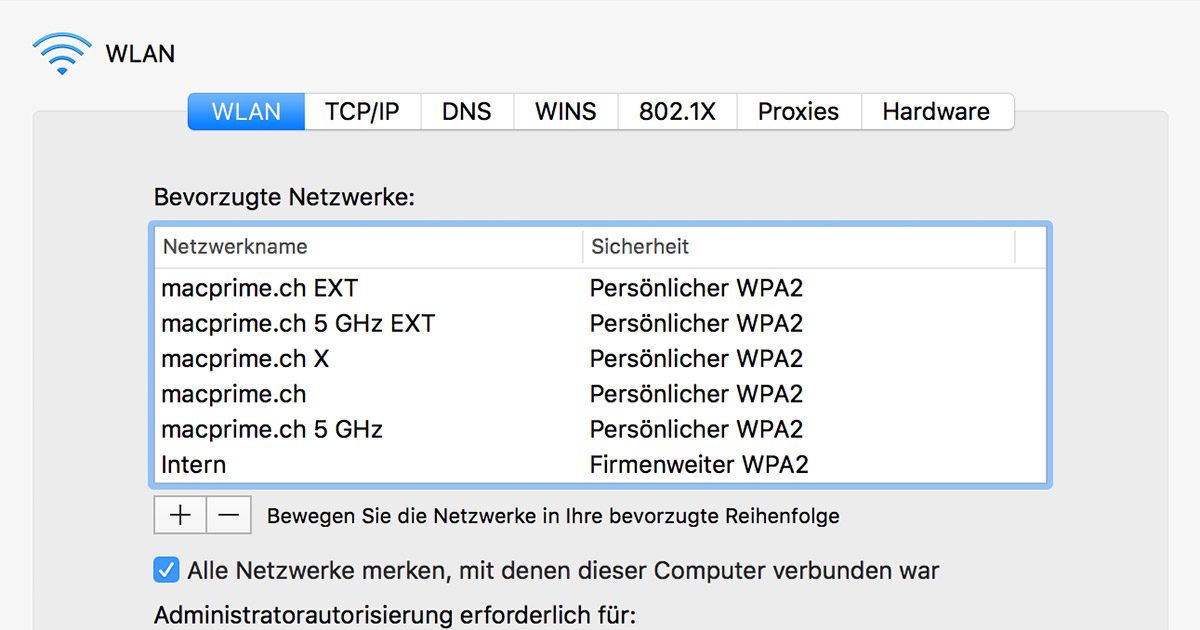
Anwendungs-Beispiel: In einer Wohnung sind aufgrund der Grösse und Architektur mehrere Router notwendig, damit die Strahlen in alle Räume vordringen können. Entsprechend sind mehrere Netzwerke verfügbar, über welches sich das System bereits einmal eingewählt hat und jederzeit wieder automatisch verbinden kann (die fünf «macprime»-Netzwerke in der Abbildung).
Während zwar überall alle fünf Netzwerke sichtbar sind, eignen sich nicht alle gleich gut für eine Verbindung. Die Netzwerke mit dem Anhängsel «EXT» stammen von Verstärkern, mit welchen ein grösserer Bereich der Wohnung abgedeckt werden kann. Sie bieten in den meisten Situationen und an den meisten Orten in der Wohnung eine stabilere Verbindung als die anderen «macprime»-Netzwerke. Damit sich der Mac nun jeweils mit den stärkeren EXT-Netzwerken verbindet und nicht mit den anderen Netzwerken, kann die Reihenfolge der Netze in dieser Liste entsprechend angepasst werden. Die EXT-Netzwerke können also mittels Drag-and-Drop an die ersten Positionen in der Liste verschoben werden.
Verbindet sich der Mac beim Pendeln im Zug partout jeweils zuerst mit dem WLAN des Bahnhofes, an dem man noch wartet und mit dem man sich vor langer Zeit mal willentlich eingewählt hatte, statt mit dem persönlichen Hotspot des iPhone, kann auch hier die Listen-Reihenfolge angepasst werden. Der Hotspot-Eintrag wird über das SBB-WLAN gehievt – oder aber das SBB-WLAN wird gleich ganz aus der Liste gelöscht.
Denn alternativ zum Ändern der Reihenfolge kann ein nicht-bevorzugtes Netzwerk auch einfach aus der Liste gelöscht werden (mit der «-»-Schaltfläche unterhalb der Auflistung). Der Mac wird sich dann künftig nicht mehr automatisch mit diesem Netzwerk verbinden.
Von Stefan Rechsteiner
Veröffentlicht am
Ab CHF 5.– im Monat
👉🏼 Wir benötigen deine Unterstützung! Unterstütze macprime mit einem freiwilligen Gönner-Abo und mache die Zukunft unseres unabhängigen Apple-Mediums aus der Schweiz mit möglich.
2 Kommentare
Kommentar von Johnnnee
Kommentar von dikkmartin
Anmelden um neue Kommentare zu verfassen
Allegra Leser! Nur angemeldete Nutzer können bei diesem Inhalt Kommentare hinterlassen. Jetzt kostenlos registrieren oder mit bestehendem Benutzerprofil anmelden.